PDFは多くの画像を含むファイルを簡単に共有できますが、PDFをメールで共有することはできますが、 大きなPDFファイルをソーシャルメディアで共有するのは別の話です。希望の注目を引き寄せることに失敗するはずです。一方でGIFは、視聴者が喜んで参加し、共有するファイル形式です。
では、PDFファイルを簡単にGIFに変換するにはどうすればよいでしょうか?まず、適切なPDF変換ソフトが必要で、それをどのように使用するかを知る必要があります。幸いなことに、弊社にはUPDFという優れたPDF変換ソフトがあり、その使用方法をご紹介します。まず、以下のボタンをクリックし、UPDFをダウンロードしましょう!
Windows • macOS • iOS • Android 100%安全
PDFからGIFに最高の変換ソフト
PDFをGIFに変換するのに最適な変換ソフトはUPDFです。このツールは純粋に変換に関するものであり、不要な機能に気を取られることはありません。UPDFを開くと、PDFドキュメントをアップロードして変換を開始するオプションがすぐに表示されます。速く、使いやすく、非常に効果的です。

以下はその最も注目すべき主な機能です:
- PDFファイルをGIFを含むほとんどの一般的なフォーマットに変換します。また、Word、Excel、PowerPoint、CSVなどもサポートしています。
- OCR機能により、スキャンされた画像が豊富なPDFを編集可能で検索可能なPDFに変換するのが簡単になります。
- 変換結果は正確で迅速です。
- 編集、注釈、整理がサポートされており、PDFでのマルチタスクが可能です。
PDFをGIFに変換する方法
PDFファイルをGIFに変換するプロセスはUPDFを使用すると非常に簡単です。以下はその手順です:
ステップ1: PDFドキュメントを開く
このソフトウェアがコンピューターにインストールされている場合は、開いてからPDFドキュメントをメインウィンドウにドラッグアンドドロップして簡単にインポートします。または、「ファイルを開く」ボタンを使用して変換したいPDFをインポートできます。

文書を開いたら、右のツールバーにある「PDFを書き出し」アイコンをクリックします。

ステップ2: 出力形式を選択する
次に、出力形式を選択する必要があります。それには「画像」をクリックし、表示されるオプションから「GIF」を選択します。

GIFオプションは新しいポップアップウィンドウの出力形式エリアにあります。

ステップ3: PDFをGIFに変換する
今すぐ「書き出し」をクリックすると、変換プロセスがすぐに開始されます。UPDFで変換されたファイルを保存する出力フォルダを選択する必要があります。
変換が完了したら、出力フォルダでGIFにアクセスできるはずです。早速以下のボタンをクリックし、UPDFをダウンロードして、やってみましょう!
Windows • macOS • iOS • Android 100%安全
✎関連記事:UPDFのレビュー記事を確認しましょう!
WindowsでPDFをGIFに変換する方法のビデオチュートリアル
オンラインで無料のPDFからGIFへのトップ3変換ソフト
デスクトップのソリューションを使用したくない場合、主要なオンラインでPDFからGIFへの変換ツールを使用しても良いです。これらのツールは通常無料で簡単にアクセスできますが、広告やアップロードされたPDFの安全性が保証されていない可能性があります。
以下は、見つけた中で最高の3つです:
1. EZGIF
ドキュメントをGIF形式に変換するために特化した無料で使いやすいPDFからGIFに変換可能のツールです。PDFドキュメントをメインウェブページにアップロードするだけで、コンバーターがファイルを変換し、PDFをダウンロードできます。ただし、サイト上に表示される広告に対処する必要があり、アップロードするPDFドキュメントの安全性は保証されていません。
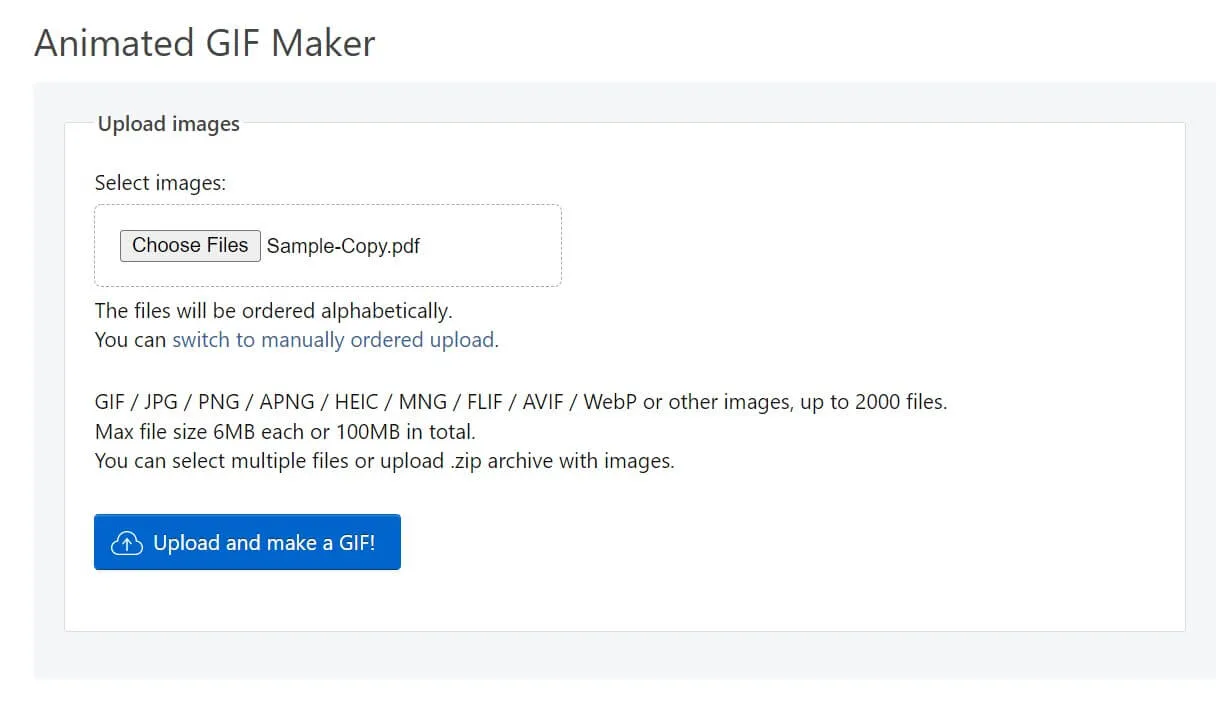
2. Convertio
あらゆる種類のファイルを一つの形式から別の形式に変換することで知られている非常に人気のあるオンライン変換ツールです。自然に、PDFからGIFへの変換ツールがあり、使いやすく高品質のGIFを生成します。この変換ツールも完全に無料で、すべてのブラウザやデバイスでアクセスできます。ただし、ほとんどのオンラインソリューションと同様に、アップロードできるPDFドキュメントのサイズが制限される可能性があり、バッチ変換機能がうまく機能しないことがあります。
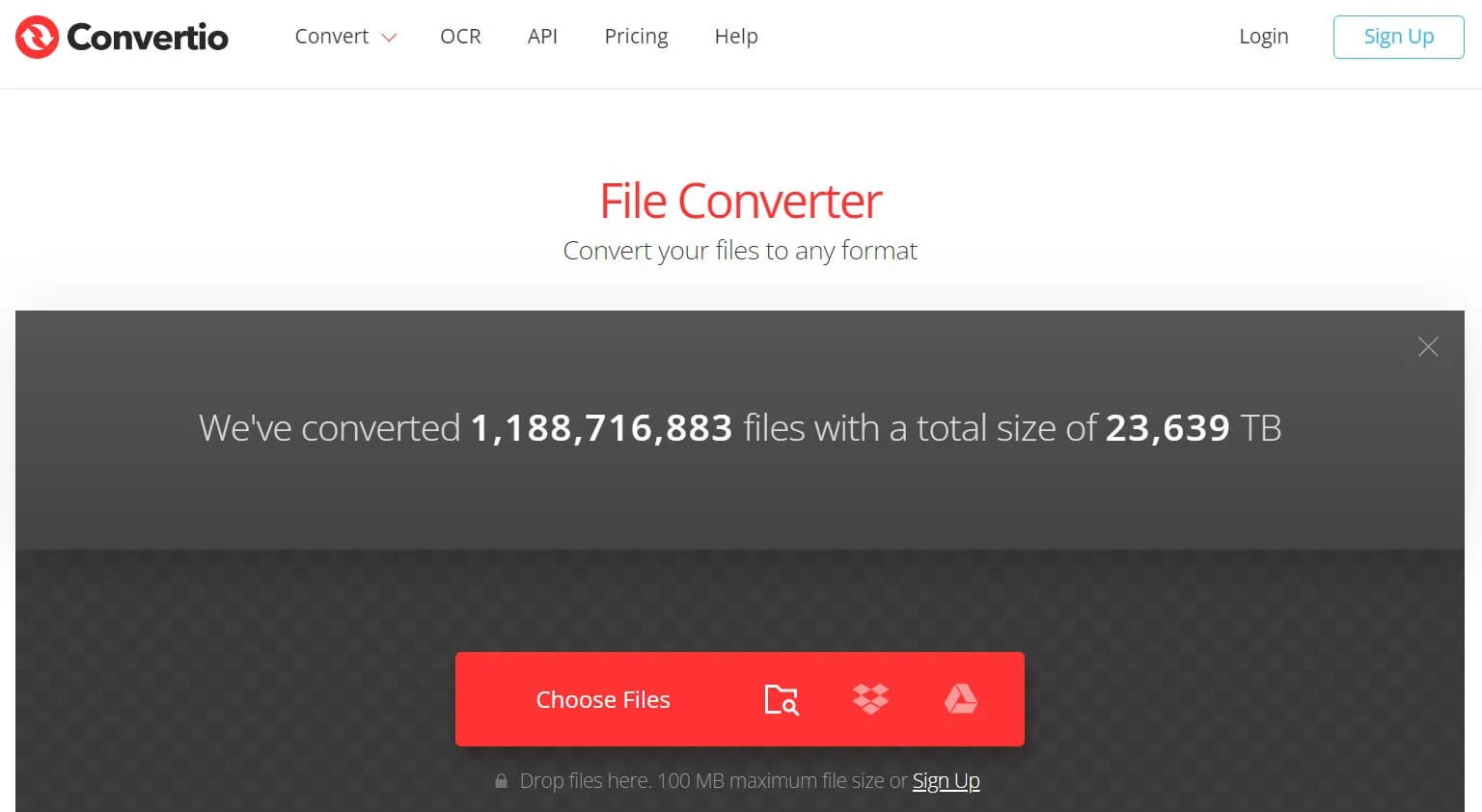
3. CloudConvert
パソコンにプログラムをインストールする必要なく、無料でPDFをGIFに変換できるオンラインドキュメント変換ソフトの一つです。ほとんどのオンラインツールと同様に、ドキュメントをアップロードして出力形式として「GIF」を選択するだけです。ただし、CloudConvertは変換するGIFのサイズと変換するページ数を選択できるようにし、ドキュメントの一部のページだけに変換したい場合に便利です。
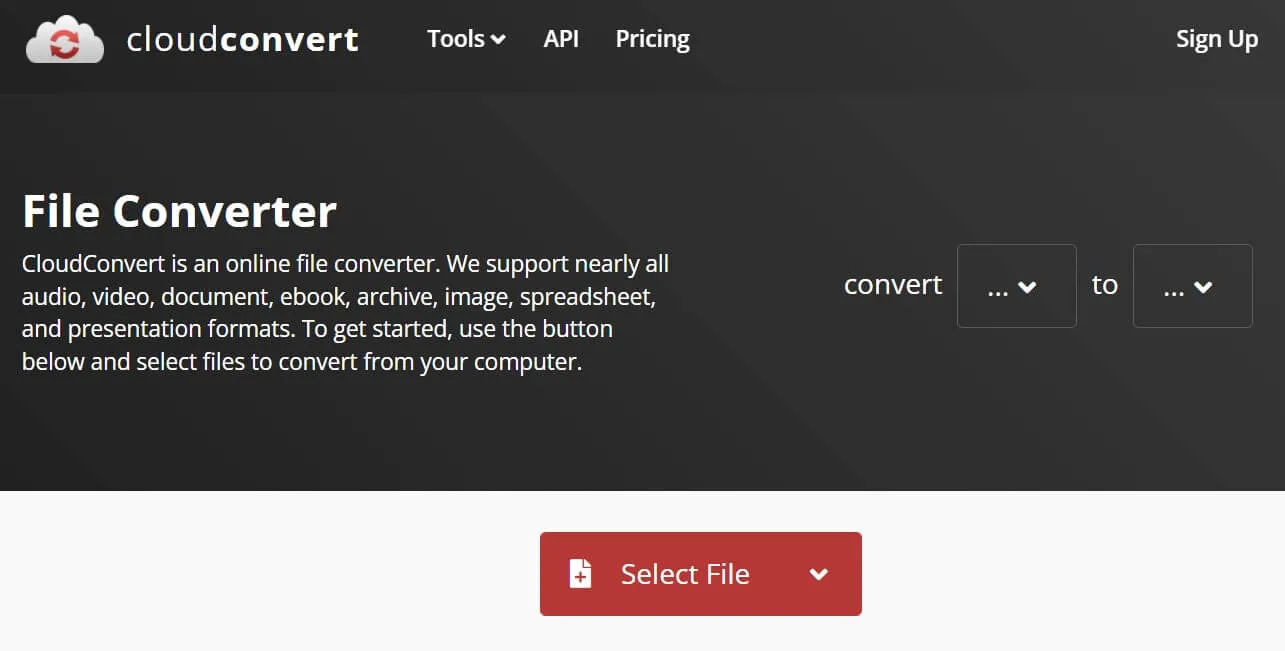
結論
オンラインツールはファイルを一つの形式から別の形式に変換するのに非常に効果的である一方で、一度に大きなファイルや複数のファイルを変換するのには適していません。また、パスワードで保護されたドキュメントを変換することもできません。ユーザーにとって最良の選択肢はUPDFであり、変換だけでなく、PDFの読み取り、編集、整理も安全な環境で行えます。今すぐダウンロードして、その旅を楽しんでください。
Windows • macOS • iOS • Android 100%安全
 UPDF
UPDF
 Windows版UPDF
Windows版UPDF Mac版UPDF
Mac版UPDF iPhone/iPad版UPDF
iPhone/iPad版UPDF Android版UPDF
Android版UPDF UPDF AI オンライン
UPDF AI オンライン UPDF Sign
UPDF Sign PDF編集
PDF編集 PDF注釈付け
PDF注釈付け PDF作成
PDF作成 PDFフォーム
PDFフォーム リンクの編集
リンクの編集 PDF変換
PDF変換 OCR機能
OCR機能 PDFからWordへ
PDFからWordへ PDFから画像へ
PDFから画像へ PDFからExcelへ
PDFからExcelへ PDFのページ整理
PDFのページ整理 PDF結合
PDF結合 PDF分割
PDF分割 ページのトリミング
ページのトリミング ページの回転
ページの回転 PDF保護
PDF保護 PDF署名
PDF署名 PDFの墨消し
PDFの墨消し PDFサニタイズ
PDFサニタイズ セキュリティ解除
セキュリティ解除 PDF閲覧
PDF閲覧 UPDF クラウド
UPDF クラウド PDF圧縮
PDF圧縮 PDF印刷
PDF印刷 PDFのバッチ処理
PDFのバッチ処理 UPDF AIについて
UPDF AIについて UPDF AIソリューション
UPDF AIソリューション AIユーザーガイド
AIユーザーガイド UPDF AIによくある質問
UPDF AIによくある質問 PDF要約
PDF要約 PDF翻訳
PDF翻訳 PDF付きチャット
PDF付きチャット AIでチャット
AIでチャット 画像付きチャット
画像付きチャット PDFからマインドマップへの変換
PDFからマインドマップへの変換 PDF説明
PDF説明 学術研究
学術研究 論文検索
論文検索 AI校正ツール
AI校正ツール AIライター
AIライター AI宿題ヘルパー
AI宿題ヘルパー AIクイズメーカー
AIクイズメーカー AI数学ソルバー
AI数学ソルバー PDFからWordへ
PDFからWordへ PDFからExcelへ
PDFからExcelへ PDFからPowerPointへ
PDFからPowerPointへ ユーザーガイド
ユーザーガイド UPDFを使いこなすヒント
UPDFを使いこなすヒント よくあるご質問
よくあるご質問 UPDF レビュー
UPDF レビュー ダウンロードセンター
ダウンロードセンター ブログ
ブログ ニュースルーム
ニュースルーム 技術仕様
技術仕様 更新情報
更新情報 UPDF vs. Adobe Acrobat
UPDF vs. Adobe Acrobat UPDF vs. Foxit
UPDF vs. Foxit UPDF vs. PDF Expert
UPDF vs. PDF Expert











